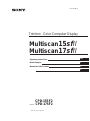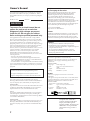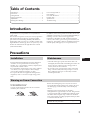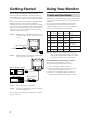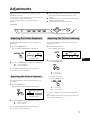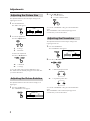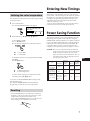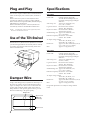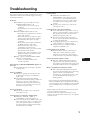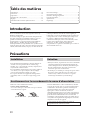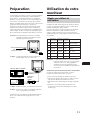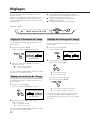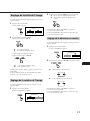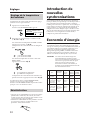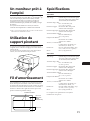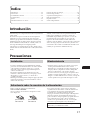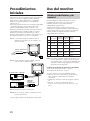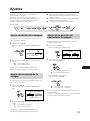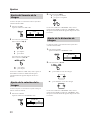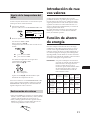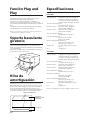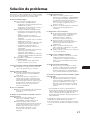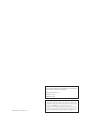Sony CPD-17SF2 Manual de usuario
- Categoría
- Televisores
- Tipo
- Manual de usuario
Este manual también es adecuado para
La página se está cargando ...
La página se está cargando ...
La página se está cargando ...
La página se está cargando ...
La página se está cargando ...
La página se está cargando ...
La página se está cargando ...
La página se está cargando ...
La página se está cargando ...
La página se está cargando ...
La página se está cargando ...
La página se está cargando ...
La página se está cargando ...
La página se está cargando ...
La página se está cargando ...
La página se está cargando ...

17
E
Indice
Introducción ...........................................................................25
Precauciones ...........................................................................25
Procedimientos iniciales .......................................................26
Uso del monitor .....................................................................26
Ajustes .....................................................................................27
Introducción de nue vos vàlores .........................................29
Función de ahorro de energía..............................................29
Función Plug and Play..........................................................30
Soporte basculante giratorio................................................30
Hilos de amortiguación ........................................................30
Especificaciones .....................................................................30
Solución de problemas..........................................................31
Introducción
Felicitaciones por la compra de este monitor Sony Multiscan
15sfII/17sfII.
El monitor incorpora los más de 25 años de experiencia
adquiridos por Sony en el desarrollo de la tecnología
Trinitron, que garantizan un rendimiento excelente y una
fiabilidad sin igual. El amplio margen de exploración del
monitor Multiscan 15sfII/17sfII (31 – 65 kHz), unido a su
tecnología de multiexploración digital, permite
sincronizarlo con cualquier modo de vídeo, desde el VGA
estándar hasta el modo de 1024 × 768 a 76 Hz (1280 × 1024 a
60 Hz).
Además, con dos modos de color preseleccionados de
fábrica y uno ajustable por el usuario, le ofrece una
flexibilidad sin precedentes para ajustar los colores de
pantalla de modo que coincidan con los colores de
impresión. El monitor Multiscan 15sfII/17sfII ofrece
asimismo controles digitales, rotación de rastreo, función de
ahorro de energía, bajo nivel de emisiones y muchas otras
características. En resumen: un rendimiento increíble con la
calidad y el soporte técnico habituales de Sony.
Precauciones
Instalación
•Coloque la unidad en un lugar debidamente ventilado
para evitar el recalentamiento interno. No sitúe la unidad
sobre superficies (alfombras, mantas, etc.) o cerca de
materiales (cortinas, tapices) que puedan bloquear los
orificios de ventilación.
•No instale la unidad cerca de fuentes de calor como
radiadores o tubos de ventilación, ni la exponga a la luz
directa del sol, a polvo excesivo, o a vibraciones o
sacudidas mecánicas.
•Mantenga la unidad alejada de cualquier equipo que emita
radiaciones magnéticas, como transformadores o líneas
eléctricas de alto voltaje.
Mantenimiento
• Limpie el exterior, el panel y los controles con un paño
suave ligeramente humedecido en una solución
detergente poco concentrada. No utilice ningún tipo de
estropajo abrasivo, limpiadores alcalinos, detergentes
abrasivos ni disolventes, como alcohol o bencina.
• Procure no friccionar, tocar ni golpear la superficie de la
pantalla con objetos puntiagudos o abrasivos, como un
bolígrafo o un destornillador. De lo contrario, este tipo de
contacto puede causar que el tubo de imagen se arañe.
Advertencia sobre la conexión de la alimentación
•Utilice el cable de alimentación suministrado.
Para los usuarios de EE.UU.
En caso contrario. este monitor no cumplirá las normas
FCC obligatorias.
•Tras apagar el monitor, espere al menos durante 30
segundos antes de desconectar el cable de alimentación
para permitir la descarga de la electricidad estática
acumulada en la superficie del tubo de imagen.
•Al apagar el monitor, el tubo de imagen se desmagnetiza
durante 5 segundos aproximadamente. Este proceso
genera un intenso campo magnético que puede alterar los
datos contenidos en las cintas o discos magnéticos
situados en las proximidades. Por ello, es aconsejable
situar tales soportes magnéticos lejos del monitor.
La toma de corriente debe instalarse en las proximidades
del monitor y ser fácilmente accesible.
para tensiones de
100 a 120 V CA
para tensiones de
220 a 240 V CA

18
Procedimientos
Iniciales
Antes de usar el monitor asegúrese de que en el paquete se
incluyen los accesorios siguientes: Monitor Multiscan
15sfII/17sfII (1), cable de alimentación (1), Adaptador
MacView (1), tarjeta de garantía (1) y este manual de
instrucciones (1).
Este monitor puede sincronizarse con cualquier equipo IBM
o compatible equipado con una tarjeta gráfica VGA o
superior. Aunque también puede conectarse a otras
plataformas que utilicen frecuencias de barrido horizontal
comprendidas entre 31 y 65 kHz, incluidos los equipos
Macintosh y el sistema Power Macintosh, para ello se
precisa un cable adaptador. Consulte a su proveedor acerca
del adaptador que mejor se ajuste a sus necesidades.
Paso 1: Con el monitor apagado, enchufe el cable de
alimentación al monitor y el otro extremo a una
toma de corriente.
Uso del monitor
Modos predefinidos y de
usuario
El monitor Multiscan 15sfII/17sfII cuenta con modos
predefinidos de fábrica para 6 de los más comunes
estándares del sector, lo que permite utilizarlo
inmediatamente (plug and play).
Si utiliza un modo menos común, la tecnología de
multiexploración digital del Multiscan 15sfII/17sfII realiza
todos los ajustes necesarios para garantizar una imagen de
máxima calidad con cualquier frecuencia de barrido
comprendida entre 31 y 65 kHz.
Nota: Para obtener el máximo rendimiento del monitor, los
usuarios de Windows
® 4)
deben consultar el manual
de la tarjeta de vídeo o el programa de utilidades que
acompaña a dicha tarjeta y seleccionar la frecuencia
de barrido más alta disponible.
Condiciones de barrido horizontal recomendadas
Ancho de sincronización horizontal: >1,0 µsec.
Ancho de borrado horizontal: >3,6 µsec.
1) VGA es una marca comercial de IBM Corporation.
2) VESA es una marca comercial de la organización con
fines no lucrativos Video Electronics Standard
Association.
3) Macintosh es una marca comercial de Apple Computer
Inc.
4) Windows
®
es una marca registrada de Microsoft
Corporation en los Estados Unidos de América y/o otros
países.
Modo
VGA Graphic
1)
VESA
2)
VESA
2)
Macintosh
VESA
2)
VESA
2)
Frecuencia
31,5 kHz
46,9 kHz
53,7 kHz
49,7 kHz
60,0 kHz
64,0 kHz
Frecuencia
60 Hz
75 Hz
85 Hz
75 Hz
75 Hz
60 Hz
Nº
1
2
3
4
5
6
Resolución
640 × 480
800 × 600
800 × 600
832 × 624
1024 × 768
1280 × 1024
vertical
(puntos × líneas)
horizontal gráfico
16” Color
3)
Cable de alimentación
(suministrado)
a una toma de
corriente
Paso 2: Con el ordenador apagado, enchufe el cable de
señal de vídeo a la salida de vídeo.
Ordenador IBM o compatible
Ordenador Apple
a la salida de vídeo
Paso 3: Encienda el monitor y el ordenador.
Paso 4: En caso necesario, ajuste los controles de usuario
según sus preferencias.
Así se completa la instalación del Multiscan 15sfII/17sfII.
a la salida de vídeo
Adaptador
MacView
(suministrado)

19
E
Ajustes
Al introducir una de las señales programadas, no es
necesario ajustar la imagen.
No obstante, puede ajustar la imagen según sus
preferencias. Para ello, realice el procedimiento que se
describe a continuación. Es posible ajustar todas las
opciones en OSD (indicación de pantalla).
Panel de control
p Antes de ajustar las opciones, active la unidad y
alimente la señal de vídeo del ordenador/estación de
trabajo conectado.
p Cuando se alcance el valor límite, el indicador POWER
SAVING comenzará a parpadear.
p Los ajustes se almacenarán automáticamente.
COLOR GEOM SIZE CENTER
POWER
SAVING
POWER
RESET
Ajuste del brillo de la imagen
Los datos de ajuste se convierten en el ajuste común para
todas las señales de entrada.
1 Pulse el botón ¨ ?//.
Aparece la indicación “CONTRAST/BRIGHTNESS”
OSD.
2 Pulse los botones ¨ ?// para ajustar el brillo de la
imagen.
? . . . para reducir el brillo
/ . . . para aumentar el brillo
La indicación “CONTRAST/BRIGHTNESS” OSD
desaparece 2 segundos después de soltar los botones.
Ajuste de la posición de
centrado de la imagen
Los datos de ajuste se convierten en el único ajuste de la
señal de entrada recibida.
1 Pulse el botón CENTER.
Aparece la indicación “CENTER” OSD.
2 Para realizar el ajuste vertical
Pulse los botones > >/..
> . . . para desplazarse hacia arriba
. . . . para desplazarse hacia abajo
Para realizar el ajuste horizontal
Pulse los botones ¨ ?//.
? . . . para desplazarse a la izquierda
/ . . . para desplazarse a la derecha
Para borrar la indicación “CENTER” OSD, vuelva a pulsar
el botón CENTER.
La indicación “CENTER” OSD desaparece automáticamente
20 segundos después de soltar los botones.
Ajuste del contraste de la
imagen
Los datos de ajuste se convierten en el ajuste común para
todas las señales de entrada.
1 Pulse el botón > >/..
Aparece la indicación “CONTRAST/BRIGHTNESS”
OSD.
2 Pulse los botones > >/. para ajustar el brillo de la
imagen.
> . . . para aumentar el contraste
. . . . para reducir el contraste
La indicación “CONTRAST/BRIGHTNESS” OSD
desaparece 2 segundos después de soltar los botones.
CONTRAST/BRIGHTNESS
100
50
31.5
kHz/70Hz
CONTRAST/BRIGHTNESS
100
50
31.5
kHz/70Hz
CENTER
CENTER
32
68

20
Ajuste del tamaño de la
imagen
Los datos de ajuste se convierten en el único ajuste de la
señal de entrada recibida.
1 Pulse el botón SIZE.
Aparece la indicación “SIZE” OSD.
2 Para realizar el ajuste vertical
Pulse los botones > >/..
> . . . para ampliar
. . . . para reducir
Para realizar el ajuste horizontal
Pulse los botones ¨ ?//.
? . . . para reducir
/ . . . para ampliar
Para borrar la indicación “SIZE” OSD, vuelva a pulsar el
botón SIZE. La indicación “SIZE” OSD desaparece
automáticamente 20 segundos después de soltar los
botones.
Ajustes
2 Pulse los botones > >/..
> . . . para girar a la derecha
. . . . para girar a la izquierda
Para borrar la indicación “GEOMETRY” OSD, vuelva a
pulsar el botón GEOM. La indicación “GEOMETRY” OSD
desaparece automáticamente 20 segundos después de soltar
los botones.
Ajuste de la distorsión de
imagen
Los datos de ajuste se convierten en el único ajuste de la
señal de entrada recibida.
1 Pulse el botón GEOM.
Aparece la indicación “GEOMETRY” OSD.
2 Pulse los botones ¨ ?//.
? . . . para reducir los lados de la imagen
/ . . . para aumentar los lados de la imagen
Para borrar la indicación “GEOMETRY” OSD, vuelva a
pulsar el botón GEOM. La indicación “GEOMETRY” OSD
desaparece automáticamente 20 segundos después de soltar
los botones.
SIZE
SIZE
32
68
GEOM
GEOMETRY
32
68
GEOM
GEOMETRY
32
68
Ajuste de la rotación de la
imagen
Los datos de ajuste se convierten en el ajuste común para
todas las señales de entrada.
1 Pulse el botón GEOM.
Aparece la indicación “GEOMETRY” OSD.

21
E
Introducción de nue
vos valores
Ajuste de la temperatura del
color
Los datos de ajuste seleccionados se convierten en el ajuste
común para todas las señales de entrada.
1 Pulse el botón COLOR.
Aparece la indicación “COLOR TEMPERATURE” OSD.
2 Realice el ajuste con los botones ¨ ?// y > >/..
Para seleccionar 5000K o 9300K
Pulse los botones ¨ ?//.
La temperatura del color seleccionada se indica en color
amarillo.
? . . . para seleccionar 5000K
/ . . . para seleccionar 9300K
Para obtener la temperatura de color que desee
comprendida entre 5000K y 9300K
Pulse los botones > >/..
> . . . más temperatura
. . . . menos temperatura
Si pulsa el botón > >/., obtendrá el último ajuste
introducido de la temperatura de color.
Para borrar la indicación “COLOR TEMPERATURE” OSD,
vuelva a pulsar el botón COLOR. La indicación “COLOR
TEMPERATURE” OSD desaparece automáticamente 20
segundos después de soltar los botones.
Si utiliza un modo de vídeo distinto de los 6 modos
predefinidos de fábrica, es posible que sea preciso realizar
una sintonización de precisión para optimizar la imagen
según sus preferencias. Para ello, basta ajustar el monitor
siguiendo las instrucciones anteriormente descritas. Los
ajustes se almacenarán automáticamente y se restaurarán
siempre que utilice dicho modo.
Es posible almacenar en memoria un total de 10 modos
definidos por el usuario. Si se introduce un undécimo
modo, éste sustituirá al primero.
COLOR
COLOR TEMPERATURE
VAR I ABLE
50
5000K 9300K
Función de ahorro
de energía
El monitor cumple las directrices de ahorro de energía
establecidas por EPA (Energy Star Program), así como la
normativa más exigente NUTEK 83299 (TCO92). Puede
reducir el consumo de energía si se utiliza juntamente con
un ordenador equipado con Display Power Management
Signaling (DPMS). Cuando detecta la ausencia de señal de
sincronización procedente del ordenador, el monitor reduce
el consumo de energía de la siguiente forma:
PRECAUCION: Si se pulsa el interruptor de corriente sin
que exista una señal de video de entrada, la
función de ahorro de energía situará al
monitor en estado de reposo. En el
momento en que el monitor detecte señales
de sincronismo horizontal y vertical, se
situará automáticamente en estado de
funcionamiento normal.
Estado
Funcionamiento
normal
En espera
(1er nivel de
ahorro de
energía)
En reposo
(2º nivel de
ahorro de
energía)
Tiempo de
recuperación
100%
10% aprox.
CPD-15SF2:
aprox. 7%
CPD-17SF2:
aprox. 6%
Consumo
de energía
—
3 seg.
aprox.
10 seg.
aprox.
u Indicador
de
alimentación
verde
iluminado
verde
iluminado
apagado
Indicador
POWER
SAVING
apagado
naranja
iluminado
naranja
iluminado
1
2
3
RESET
Restauración de valores
• Pulse el botón RESET para recuperar los ajustes de fábrica
de brillo, contraste, tamaño horizontal y vertical, centrado
y distorsión de imagen de todos los modos en uso.
• Pulse y mantenga pulsado durante 2 segundos el botón
RESET para recuperar el ajuste de fábrica de todos los
valores correspondientes a todos los modos.

22
CPD-15SF2
Tubo de imagen 15 pulgadas en diagonal (imagen de
visualización de 14" como máximo),
con un paso de rejilla de apertura de
0,25 mm; ángulo de imagen, 90 grados
Área de la imagen de vídeo
285 × 213 mm (an/al) aprox.
Resolución lógica Horizontal: Máx. 1280 puntos
Vertical: Máx. 1024 líneas
Resolución física Horizontal: Máx. 1024 puntos
Vertical: Máx 768 líneas
Área estándar de la imagen
270 × 202 mm (an/al) aprox.
Frecuencia de deflexión
Horizontal: 31 a 65 kHz
Vertical: 50 a 120 Hz
Tensión/intensidad de entrada CA
100 a 120 V, 50/60 Hz, 1,8 A
220 a 240 V, 50 – 60 Hz, 1 A
Dimensiones 368 × 373 × 384,5 mm (an/al/prf)
aprox.
Peso 13,8 kg aprox.
CPD-17SF2
Tubo de imagen 17 pulgadas en diagonal (imagen de
visualización de 16" como máximo),
con un paso de rejilla de apertura de
0,25 mm; ángulo de imagen, 90 grados
Área de la imagen de vídeo
328 × 242 mm (an/al) aprox.
Resolución lógica Horizontal: Máx. 1280 puntos
Vertical: Máx. 1024 líneas
Resolución física Horizontal: Máx. 1280 puntos
Vertical: Máx 1024 líneas
Área estándar de la imagen
300 × 225 mm (an/al) aprox.
Frecuencia de deflexión
Horizontal: 31 a 65 kHz
Vertical: 50 a 120 Hz
Tensión/intensidad de entrada CA
100 a 120 V, 50/60 Hz, 1,8 A
220 a 240 V, 50 – 60 Hz, 1 A
Dimensiones 406 × 426,5 × 451 mm (an/al/prf)
aprox.
Peso 19,0 kg aprox.
Diseño y especificaciones sujetos a cambio sin previo aviso.
EspecificacionesFunción Plug and
Play
Este monitor cumple las normas DDC (Display Data
Channel) DDC1™
∗
y DDC2B™
∗
de VESA.
Al conectar un sistema central DDC1, el monitor se
sincroniza con V.CLK de acuerdo con las normas VESA y
envía la EDID (Extended Display Identification) a la línea de
datos.
Al conectar un sistema central DDC2B, el monitor cambia
automáticamente a la comunicación DDC2B.
∗
DDC™ es una marca registrada de la organización no lucrativa
Video Electronics Standard Association.
Hilos de amortiguación
6 cm aprox.
(Multiscan 17sfII
solamente)
6 cm aprox.
Soporte basculante
giratorio
Con el soporte basculante giratorio, es posible ajustar el
ángulo de visualización de esta unidad (90° horizontalmente
y 20° verticalmente).
Para girar la unidad vertical y horizontalmente, sujétela por
la parte inferior con las dos manos.
15°
5°
45°
45°
Si utiliza un fondo blanco, en la pantalla aparecen estrías
horizontales muy finas como se muestra a la derecha. Estas
estrías son hilos de amortiguación que están conectados a
una rejilla de apertura dentro del tubo Trinitron y que
sirven para absorber las vibraciones de la rejilla de apertura
con el fin de evitar que afecten a la calidad de la imagen.
Hilos de
amortiguación

23
E
Esta sección le ayudará a identificar los posibles problemas,
para que no tenga necesidad de ponerse en contacto con el
servicio técnico e interrumpir así su productividad.
No aparece ninguna imagen
/ Si no se iluminan los indicadores u
(alimentación) ni POWER SAVING
— Compruebe si el cable de alimentación está
debidamente conectado.
— Compruebe si el interruptor de corriente se
encuentra en la posición “ON”.
/ Si se ilumina el indicador POWER SAVING
— Compruebe si el interruptor de corriente
del ordenador se encuentra en la posición
“ON”.
— Il monitor riprenderà a funzionare
premendo qualsiasi tasto sulla tastiera del
ordenador.
— Compruebe si el cable de vídeo se encuentra
debidamente conectado.
— Compruebe que el conector HD15 del cable
no tenga clavijas torcidas o arrancadas.
— Compruebe si la tarjeta de vídeo se
encuentra correctamente conectada a la
ranura de bus.
— Compruebe si la señal de sincronización de
vídeo se encuentra en el margen
especificado para el monitor.
— Si utiliza un sistema Macintosh, compruebe
si utiliza un adaptador HD15-D15 adecuado
para dicho sistema.
/ Si parpadean los indicadores u (alimentación)
y POWER SAVING
— Se ha producido un fallo potencial del
monitor. Consulte a su proveedor.
Si aparece en pantalla el mensaje “OUT OF SCAN RANGE”
/ Compruebe si la señal de sincronización de
vídeo es la especificada para el monitor.
Aparecen rayas en la imagen
/ Consulte en el manual de la tarjeta gráfica el
ajuste adecuado para el monitor Multiscan
15sfII/17sfII.
/ Consulte este manual y compruebe si se
admite el modo gráfico y la frecuencia que
está tratando de utilizar. Aun funcionando
dentro del margen adecuado, algunas tarjetas
de vídeo utilizan un impulso de sincronía
demasiado corto para que el monitor se
sincronice debidamente.
El color no es uniforme
/ Pulse una vez el interruptor de corriente para
iniciar el ciclo de desmagnetización
automática*.
La imagen no está centrada en la pantalla o tiene un
tamaño incorrecto
/ Ajuste el contraste y el brillo con las
indicaciones “CENTER”, “SIZE” y
“GEOMETRY” en OSD (páginas 19, 20).
/ Algunos modos de vídeo no llenan
completamente la pantalla hasta el borde. No
hay una respuesta única para resolver este
problema, que suele estar relacionado con
altas frecuencias de barrido y con las
frecuencias de vídeo de los sistemas
Macintosh.
La imagen aparece borrosa
/ Ajuste el contraste y el brillo con las
indicaciones “CONTRAST” y “BRIGHTNESS”
en OSD (página 19). Hemos descubierto que
las tarjetas de vídeo de algunas marcas
utilizan un nivel de salida de video excesivo,
el cual da origen a imágenes borrosas y
máximo contraste*.
/ Pulse una vez el interruptor de corriente para
iniciar el ciclo de desmagnetización
automática*.
La imagen salta o sufre oscilaciones
/ Aisle y elimine cualquier fuente que pueda
emitir campos eléctricos o magnéticos. Las
causas comunes de este síntoma son
ventiladores eléctricos, lámparas
fluorescentes, impresoras láser, etc.
/ Si tiene instalado otro monitor en las
inmediaciones del 15sfII/17sfII, aumente la
distancia entre ambos para reducir las
interferencias.
/ Pruebe a enchufar al monitor en un
tomacorriente de CA diferente, a ser posible
de un circuito diferente.
/ Pruebe a utilizar el monitor con un ordenador
o en una sala diferente.
La imagen se ve con imágenes fantasma
/ Cuando se produzca este síntoma, no utilice
cables prolongadores de vídeo ni cajas
conmutadoras. La longitud excesiva de los
cables o una conexión débil puede producir
este síntoma.
Se observa una línea horizontal fina
/ Esta línea sirve para estabilizar la rejilla de
apertura. La rejilla de apertura permite que
pase mayor cantidad de luz a través de la
pantalla, aumentando así la intensidad del
color y el brillo del tubo de pantalla Trinitron.
Se observa en la imagen una trama ondulada o elíptica
(efecto muaré)
/ Debido a la relación entre la resolución, la
densidad de punto del monitor y algunas
tramas de imagen, determinados fondos de
pantalla, especialmente los de color gris,
muestran a veces un efecto muaré. La única
forma de eliminarlo es cambiar la trama del
escritorio.
*La finalidad de esta función es desmagnetizar el
bastidor metálico del tubo de imagen para obtener un
campo neutro que uniformiza la reproducción de los
colores. Si necesita iniciar un segundo ciclo de
desmagnetización automática, deje que transcurran al
menos 20 minutos.
•Si el problema continúa, póngase en contacto con el
distribuidor autorizado de Sony más próximo.
•Tome nota del modelo y número de serie de su monitor,
así como de la marca y modelo del ordenador y la tarjeta
de vídeo.
Solución de problemas
La página se está cargando ...
Transcripción de documentos
Indice Introducción ...........................................................................25 Precauciones ...........................................................................25 Procedimientos iniciales .......................................................26 Uso del monitor .....................................................................26 Ajustes .....................................................................................27 Introducción de nue vos vàlores .........................................29 Función de ahorro de energía.............................................. 29 Función Plug and Play .......................................................... 30 Soporte basculante giratorio ................................................ 30 Hilos de amortiguación ........................................................ 30 Especificaciones .....................................................................30 Solución de problemas.......................................................... 31 Introducción Felicitaciones por la compra de este monitor Sony Multiscan 15sfII/17sfII. El monitor incorpora los más de 25 años de experiencia adquiridos por Sony en el desarrollo de la tecnología Trinitron, que garantizan un rendimiento excelente y una fiabilidad sin igual. El amplio margen de exploración del monitor Multiscan 15sfII/17sfII (31 – 65 kHz), unido a su tecnología de multiexploración digital, permite sincronizarlo con cualquier modo de vídeo, desde el VGA estándar hasta el modo de 1024 × 768 a 76 Hz (1280 × 1024 a 60 Hz). Además, con dos modos de color preseleccionados de fábrica y uno ajustable por el usuario, le ofrece una flexibilidad sin precedentes para ajustar los colores de pantalla de modo que coincidan con los colores de impresión. El monitor Multiscan 15sfII/17sfII ofrece asimismo controles digitales, rotación de rastreo, función de ahorro de energía, bajo nivel de emisiones y muchas otras características. En resumen: un rendimiento increíble con la calidad y el soporte técnico habituales de Sony. Precauciones Mantenimiento Instalación • Coloque la unidad en un lugar debidamente ventilado para evitar el recalentamiento interno. No sitúe la unidad sobre superficies (alfombras, mantas, etc.) o cerca de materiales (cortinas, tapices) que puedan bloquear los orificios de ventilación. • No instale la unidad cerca de fuentes de calor como radiadores o tubos de ventilación, ni la exponga a la luz directa del sol, a polvo excesivo, o a vibraciones o sacudidas mecánicas. • Mantenga la unidad alejada de cualquier equipo que emita radiaciones magnéticas, como transformadores o líneas eléctricas de alto voltaje. • Limpie el exterior, el panel y los controles con un paño suave ligeramente humedecido en una solución detergente poco concentrada. No utilice ningún tipo de estropajo abrasivo, limpiadores alcalinos, detergentes abrasivos ni disolventes, como alcohol o bencina. • Procure no friccionar, tocar ni golpear la superficie de la pantalla con objetos puntiagudos o abrasivos, como un bolígrafo o un destornillador. De lo contrario, este tipo de contacto puede causar que el tubo de imagen se arañe. Advertencia sobre la conexión de la alimentación • Utilice el cable de alimentación suministrado. Para los usuarios de EE.UU. En caso contrario. este monitor no cumplirá las normas FCC obligatorias. para tensiones de 100 a 120 V CA para tensiones de 220 a 240 V CA • Tras apagar el monitor, espere al menos durante 30 segundos antes de desconectar el cable de alimentación para permitir la descarga de la electricidad estática acumulada en la superficie del tubo de imagen. • Al apagar el monitor, el tubo de imagen se desmagnetiza durante 5 segundos aproximadamente. Este proceso genera un intenso campo magnético que puede alterar los datos contenidos en las cintas o discos magnéticos situados en las proximidades. Por ello, es aconsejable situar tales soportes magnéticos lejos del monitor. La toma de corriente debe instalarse en las proximidades del monitor y ser fácilmente accesible. 17 E Procedimientos Iniciales Antes de usar el monitor asegúrese de que en el paquete se incluyen los accesorios siguientes: Monitor Multiscan 15sfII/17sfII (1), cable de alimentación (1), Adaptador MacView (1), tarjeta de garantía (1) y este manual de instrucciones (1). Este monitor puede sincronizarse con cualquier equipo IBM o compatible equipado con una tarjeta gráfica VGA o superior. Aunque también puede conectarse a otras plataformas que utilicen frecuencias de barrido horizontal comprendidas entre 31 y 65 kHz, incluidos los equipos Macintosh y el sistema Power Macintosh, para ello se precisa un cable adaptador. Consulte a su proveedor acerca del adaptador que mejor se ajuste a sus necesidades. Paso 1: Con el monitor apagado, enchufe el cable de alimentación al monitor y el otro extremo a una toma de corriente. Cable de alimentación (suministrado) a una toma de corriente Paso 2: Con el ordenador apagado, enchufe el cable de señal de vídeo a la salida de vídeo. Uso del monitor Modos predefinidos y de usuario El monitor Multiscan 15sfII/17sfII cuenta con modos predefinidos de fábrica para 6 de los más comunes estándares del sector, lo que permite utilizarlo inmediatamente (plug and play). Si utiliza un modo menos común, la tecnología de multiexploración digital del Multiscan 15sfII/17sfII realiza todos los ajustes necesarios para garantizar una imagen de máxima calidad con cualquier frecuencia de barrido comprendida entre 31 y 65 kHz. Nº Resolución Frecuencia Frecuencia Modo (puntos × líneas) horizontal vertical gráfico 1 640 × 480 31,5 kHz 60 Hz VGA Graphic 1) 2 800 × 600 46,9 kHz 75 Hz VESA 2) 3 800 × 600 53,7 kHz 85 Hz VESA 2) 4 832 × 624 49,7 kHz 75 Hz Macintosh 16” Color 3) 5 1024 × 768 60,0 kHz 75 Hz VESA 2) 6 1280 × 1024 64,0 kHz 60 Hz VESA 2) Nota: Para obtener el máximo rendimiento del monitor, los usuarios de Windows® 4) deben consultar el manual de la tarjeta de vídeo o el programa de utilidades que acompaña a dicha tarjeta y seleccionar la frecuencia de barrido más alta disponible. Condiciones de barrido horizontal recomendadas Ancho de sincronización horizontal: >1,0 µsec. Ancho de borrado horizontal: >3,6 µsec. Ordenador IBM o compatible a la salida de vídeo Ordenador Apple Adaptador MacView (suministrado) a la salida de vídeo Paso 3: Encienda el monitor y el ordenador. Paso 4: En caso necesario, ajuste los controles de usuario según sus preferencias. Así se completa la instalación del Multiscan 15sfII/17sfII. 18 1) VGA es una marca comercial de IBM Corporation. 2) VESA es una marca comercial de la organización con fines no lucrativos Video Electronics Standard Association. 3) Macintosh es una marca comercial de Apple Computer Inc. 4) Windows® es una marca registrada de Microsoft Corporation en los Estados Unidos de América y/o otros países. Ajustes p Al introducir una de las señales programadas, no es necesario ajustar la imagen. No obstante, puede ajustar la imagen según sus preferencias. Para ello, realice el procedimiento que se describe a continuación. Es posible ajustar todas las opciones en OSD (indicación de pantalla). p p Antes de ajustar las opciones, active la unidad y alimente la señal de vídeo del ordenador/estación de trabajo conectado. Cuando se alcance el valor límite, el indicador POWER SAVING comenzará a parpadear. Los ajustes se almacenarán automáticamente. Panel de control RESET COLOR GEOM SIZE Ajuste del brillo de la imagen Los datos de ajuste se convierten en el ajuste común para todas las señales de entrada. 1 Pulse el botón ¨ ?//. Aparece la indicación “CONTRAST/BRIGHTNESS” OSD. POWER SAVING CENTER POWER Ajuste de la posición de centrado de la imagen Los datos de ajuste se convierten en el único ajuste de la señal de entrada recibida. 1 Pulse el botón CENTER. Aparece la indicación “CENTER” OSD. CONTRAST/BRIGHTNESS CENTER CENTER 100 50 32 3 1 . 5 kHz/70Hz 2 Pulse los botones ¨ ?// para ajustar el brillo de la imagen. ? . . . para reducir el brillo / . . . para aumentar el brillo La indicación “CONTRAST/BRIGHTNESS” OSD desaparece 2 segundos después de soltar los botones. Ajuste del contraste de la imagen 2 68 Para realizar el ajuste vertical Pulse los botones > >/.. E > . . . para desplazarse hacia arriba . . . . para desplazarse hacia abajo Para realizar el ajuste horizontal Pulse los botones ¨ ?//. Los datos de ajuste se convierten en el ajuste común para todas las señales de entrada. 1 Pulse el botón > >/.. Aparece la indicación “CONTRAST/BRIGHTNESS” OSD. CONTRAST/BRIGHTNESS 100 50 ? . . . para desplazarse a la izquierda / . . . para desplazarse a la derecha Para borrar la indicación “CENTER” OSD, vuelva a pulsar el botón CENTER. La indicación “CENTER” OSD desaparece automáticamente 20 segundos después de soltar los botones. 3 1 . 5 kHz/70Hz 2 Pulse los botones > >/. para ajustar el brillo de la imagen. > . . . para aumentar el contraste . . . . para reducir el contraste La indicación “CONTRAST/BRIGHTNESS” OSD desaparece 2 segundos después de soltar los botones. 19 Ajustes 2 Ajuste del tamaño de la imagen Pulse los botones > >/.. > . . . para girar a la derecha . . . . para girar a la izquierda Los datos de ajuste se convierten en el único ajuste de la señal de entrada recibida. 1 Pulse el botón SIZE. Aparece la indicación “SIZE” OSD. Para borrar la indicación “GEOMETRY” OSD, vuelva a pulsar el botón GEOM. La indicación “GEOMETRY” OSD desaparece automáticamente 20 segundos después de soltar los botones. SIZE SIZE 32 2 68 Ajuste de la distorsión de imagen Para realizar el ajuste vertical Pulse los botones > >/.. Los datos de ajuste se convierten en el único ajuste de la señal de entrada recibida. 1 > . . . para ampliar . . . . para reducir Pulse el botón GEOM. Aparece la indicación “GEOMETRY” OSD. GEOMETRY GEOM Para realizar el ajuste horizontal Pulse los botones ¨ ?//. 32 2 68 Pulse los botones ¨ ?//. ? . . . para reducir / . . . para ampliar Para borrar la indicación “SIZE” OSD, vuelva a pulsar el botón SIZE. La indicación “SIZE” OSD desaparece automáticamente 20 segundos después de soltar los botones. Ajuste de la rotación de la imagen Los datos de ajuste se convierten en el ajuste común para todas las señales de entrada. 1 Pulse el botón GEOM. Aparece la indicación “GEOMETRY” OSD. GEOMETRY GEOM 32 20 68 ? . . . para reducir los lados de la imagen / . . . para aumentar los lados de la imagen Para borrar la indicación “GEOMETRY” OSD, vuelva a pulsar el botón GEOM. La indicación “GEOMETRY” OSD desaparece automáticamente 20 segundos después de soltar los botones. Ajuste de la temperatura del color Los datos de ajuste seleccionados se convierten en el ajuste común para todas las señales de entrada. 1 Pulse el botón COLOR. Aparece la indicación “COLOR TEMPERATURE” OSD. COLOR 2 COLOR TEMPERATURE VAR I ABLE 5000K 9300K 50 Realice el ajuste con los botones ¨ ?// y > >/.. Para seleccionar 5000K o 9300K Pulse los botones ¨ ?//. La temperatura del color seleccionada se indica en color amarillo. ? . . . para seleccionar 5000K / . . . para seleccionar 9300K Para obtener la temperatura de color que desee comprendida entre 5000K y 9300K Pulse los botones > >/.. > . . . más temperatura . . . . menos temperatura Introducción de nue vos valores Si utiliza un modo de vídeo distinto de los 6 modos predefinidos de fábrica, es posible que sea preciso realizar una sintonización de precisión para optimizar la imagen según sus preferencias. Para ello, basta ajustar el monitor siguiendo las instrucciones anteriormente descritas. Los ajustes se almacenarán automáticamente y se restaurarán siempre que utilice dicho modo. Es posible almacenar en memoria un total de 10 modos definidos por el usuario. Si se introduce un undécimo modo, éste sustituirá al primero. Función de ahorro de energía El monitor cumple las directrices de ahorro de energía establecidas por EPA (Energy Star Program), así como la normativa más exigente NUTEK 83299 (TCO92). Puede reducir el consumo de energía si se utiliza juntamente con un ordenador equipado con Display Power Management Signaling (DPMS). Cuando detecta la ausencia de señal de sincronización procedente del ordenador, el monitor reduce el consumo de energía de la siguiente forma: PRECAUCION: Si se pulsa el interruptor de corriente sin que exista una señal de video de entrada, la función de ahorro de energía situará al monitor en estado de reposo. En el momento en que el monitor detecte señales de sincronismo horizontal y vertical, se situará automáticamente en estado de funcionamiento normal. Para borrar la indicación “COLOR TEMPERATURE” OSD, vuelva a pulsar el botón COLOR. La indicación “COLOR TEMPERATURE” OSD desaparece automáticamente 20 segundos después de soltar los botones. Restauración de valores u Indicador Indicador POWER de alimentación SAVING Estado Tiempo de recuperación Consumo de energía 1 Funcionamiento normal 100% — 2 En espera (1er nivel de ahorro de energía) 10% aprox. 3 seg. aprox. naranja verde iluminado iluminado 3 En reposo (2º nivel de ahorro de energía) CPD-15SF2: aprox. 7% CPD-17SF2: aprox. 6% 10 seg. aprox. apagado Si pulsa el botón > >/., obtendrá el último ajuste introducido de la temperatura de color. verde iluminado apagado naranja iluminado • Pulse el botón RESET para recuperar los ajustes de fábrica de brillo, contraste, tamaño horizontal y vertical, centrado y distorsión de imagen de todos los modos en uso. • Pulse y mantenga pulsado durante 2 segundos el botón RESET para recuperar el ajuste de fábrica de todos los valores correspondientes a todos los modos. RESET 21 E Función Plug and Play Este monitor cumple las normas DDC (Display Data Channel) DDC1™∗ y DDC2B™ ∗ de VESA. Al conectar un sistema central DDC1, el monitor se sincroniza con V.CLK de acuerdo con las normas VESA y envía la EDID (Extended Display Identification) a la línea de datos. Al conectar un sistema central DDC2B, el monitor cambia automáticamente a la comunicación DDC2B. ∗ DDC™ es una marca registrada de la organización no lucrativa Video Electronics Standard Association. Soporte basculante giratorio Con el soporte basculante giratorio, es posible ajustar el ángulo de visualización de esta unidad (90° horizontalmente y 20° verticalmente). Para girar la unidad vertical y horizontalmente, sujétela por la parte inferior con las dos manos. CPD-15SF2 Tubo de imagen 15 pulgadas en diagonal (imagen de visualización de 14" como máximo), con un paso de rejilla de apertura de 0,25 mm; ángulo de imagen, 90 grados Área de la imagen de vídeo 285 × 213 mm (an/al) aprox. Resolución lógica Horizontal: Máx. 1280 puntos Vertical: Máx. 1024 líneas Resolución física Horizontal: Máx. 1024 puntos Vertical: Máx 768 líneas Área estándar de la imagen 270 × 202 mm (an/al) aprox. Frecuencia de deflexión Horizontal: 31 a 65 kHz Vertical: 50 a 120 Hz Tensión/intensidad de entrada CA 100 a 120 V, 50/60 Hz, 1,8 A 220 a 240 V, 50 – 60 Hz, 1 A Dimensiones 368 × 373 × 384,5 mm (an/al/prf) aprox. Peso 13,8 kg aprox. CPD-17SF2 Tubo de imagen 15° 45° 45° 5° Hilos de amortiguación Si utiliza un fondo blanco, en la pantalla aparecen estrías horizontales muy finas como se muestra a la derecha. Estas estrías son hilos de amortiguación que están conectados a una rejilla de apertura dentro del tubo Trinitron y que sirven para absorber las vibraciones de la rejilla de apertura con el fin de evitar que afecten a la calidad de la imagen. Hilos de amortiguación 6 cm aprox. (Multiscan 17sfII solamente) 6 cm aprox. 22 Especificaciones 17 pulgadas en diagonal (imagen de visualización de 16" como máximo), con un paso de rejilla de apertura de 0,25 mm; ángulo de imagen, 90 grados Área de la imagen de vídeo 328 × 242 mm (an/al) aprox. Resolución lógica Horizontal: Máx. 1280 puntos Vertical: Máx. 1024 líneas Resolución física Horizontal: Máx. 1280 puntos Vertical: Máx 1024 líneas Área estándar de la imagen 300 × 225 mm (an/al) aprox. Frecuencia de deflexión Horizontal: 31 a 65 kHz Vertical: 50 a 120 Hz Tensión/intensidad de entrada CA 100 a 120 V, 50/60 Hz, 1,8 A 220 a 240 V, 50 – 60 Hz, 1 A Dimensiones 406 × 426,5 × 451 mm (an/al/prf) aprox. Peso 19,0 kg aprox. Diseño y especificaciones sujetos a cambio sin previo aviso. Solución de problemas Esta sección le ayudará a identificar los posibles problemas, para que no tenga necesidad de ponerse en contacto con el servicio técnico e interrumpir así su productividad. No aparece ninguna imagen / Si no se iluminan los indicadores u (alimentación) ni POWER SAVING — Compruebe si el cable de alimentación está debidamente conectado. — Compruebe si el interruptor de corriente se encuentra en la posición “ON”. / Si se ilumina el indicador POWER SAVING — Compruebe si el interruptor de corriente del ordenador se encuentra en la posición “ON”. — Il monitor riprenderà a funzionare premendo qualsiasi tasto sulla tastiera del ordenador. — Compruebe si el cable de vídeo se encuentra debidamente conectado. — Compruebe que el conector HD15 del cable no tenga clavijas torcidas o arrancadas. — Compruebe si la tarjeta de vídeo se encuentra correctamente conectada a la ranura de bus. — Compruebe si la señal de sincronización de vídeo se encuentra en el margen especificado para el monitor. — Si utiliza un sistema Macintosh, compruebe si utiliza un adaptador HD15-D15 adecuado para dicho sistema. / Si parpadean los indicadores u (alimentación) y POWER SAVING — Se ha producido un fallo potencial del monitor. Consulte a su proveedor. Si aparece en pantalla el mensaje “OUT OF SCAN RANGE” / Compruebe si la señal de sincronización de vídeo es la especificada para el monitor. Aparecen rayas en la imagen / Consulte en el manual de la tarjeta gráfica el ajuste adecuado para el monitor Multiscan 15sfII/17sfII. / Consulte este manual y compruebe si se admite el modo gráfico y la frecuencia que está tratando de utilizar. Aun funcionando dentro del margen adecuado, algunas tarjetas de vídeo utilizan un impulso de sincronía demasiado corto para que el monitor se sincronice debidamente. El color no es uniforme / Pulse una vez el interruptor de corriente para iniciar el ciclo de desmagnetización automática*. La imagen no está centrada en la pantalla o tiene un tamaño incorrecto / Ajuste el contraste y el brillo con las indicaciones “CENTER”, “SIZE” y “GEOMETRY” en OSD (páginas 19, 20). / Algunos modos de vídeo no llenan completamente la pantalla hasta el borde. No hay una respuesta única para resolver este problema, que suele estar relacionado con altas frecuencias de barrido y con las frecuencias de vídeo de los sistemas Macintosh. La imagen aparece borrosa / Ajuste el contraste y el brillo con las indicaciones “CONTRAST” y “BRIGHTNESS” en OSD (página 19). Hemos descubierto que las tarjetas de vídeo de algunas marcas utilizan un nivel de salida de video excesivo, el cual da origen a imágenes borrosas y máximo contraste*. / Pulse una vez el interruptor de corriente para iniciar el ciclo de desmagnetización automática*. La imagen salta o sufre oscilaciones / Aisle y elimine cualquier fuente que pueda emitir campos eléctricos o magnéticos. Las causas comunes de este síntoma son ventiladores eléctricos, lámparas fluorescentes, impresoras láser, etc. / Si tiene instalado otro monitor en las inmediaciones del 15sfII/17sfII, aumente la distancia entre ambos para reducir las interferencias. / Pruebe a enchufar al monitor en un tomacorriente de CA diferente, a ser posible de un circuito diferente. / Pruebe a utilizar el monitor con un ordenador o en una sala diferente. La imagen se ve con imágenes fantasma / Cuando se produzca este síntoma, no utilice cables prolongadores de vídeo ni cajas conmutadoras. La longitud excesiva de los cables o una conexión débil puede producir este síntoma. Se observa una línea horizontal fina / Esta línea sirve para estabilizar la rejilla de apertura. La rejilla de apertura permite que pase mayor cantidad de luz a través de la pantalla, aumentando así la intensidad del color y el brillo del tubo de pantalla Trinitron. Se observa en la imagen una trama ondulada o elíptica (efecto muaré) / Debido a la relación entre la resolución, la densidad de punto del monitor y algunas tramas de imagen, determinados fondos de pantalla, especialmente los de color gris, muestran a veces un efecto muaré. La única forma de eliminarlo es cambiar la trama del escritorio. * La finalidad de esta función es desmagnetizar el bastidor metálico del tubo de imagen para obtener un campo neutro que uniformiza la reproducción de los colores. Si necesita iniciar un segundo ciclo de desmagnetización automática, deje que transcurran al menos 20 minutos. • Si el problema continúa, póngase en contacto con el distribuidor autorizado de Sony más próximo. • Tome nota del modelo y número de serie de su monitor, así como de la marca y modelo del ordenador y la tarjeta de vídeo. 23 E-
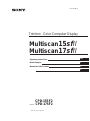 1
1
-
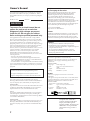 2
2
-
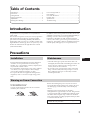 3
3
-
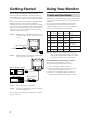 4
4
-
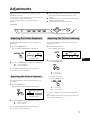 5
5
-
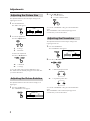 6
6
-
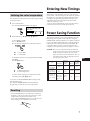 7
7
-
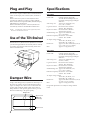 8
8
-
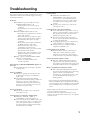 9
9
-
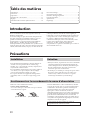 10
10
-
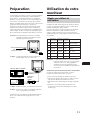 11
11
-
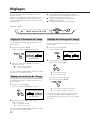 12
12
-
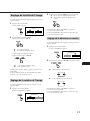 13
13
-
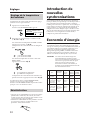 14
14
-
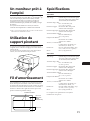 15
15
-
 16
16
-
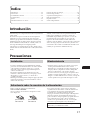 17
17
-
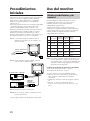 18
18
-
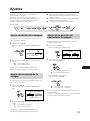 19
19
-
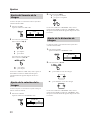 20
20
-
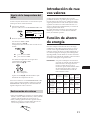 21
21
-
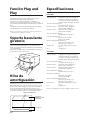 22
22
-
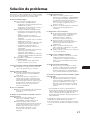 23
23
-
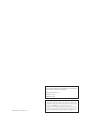 24
24
Sony CPD-17SF2 Manual de usuario
- Categoría
- Televisores
- Tipo
- Manual de usuario
- Este manual también es adecuado para
En otros idiomas
- français: Sony CPD-17SF2 Manuel utilisateur
- English: Sony CPD-17SF2 User manual
Documentos relacionados
-
Sony CPD-17F03 Manual de usuario
-
Sony CPD-300SFT Manual de usuario
-
Sony CPD-520GS Manual de usuario
-
Sony CPD-E200 Manual de usuario
-
Sony CPD-E400 Manual de usuario
-
Sony CPD-G200 Manual de usuario
-
Sony Computer Monitor CPD-520GST9 Manual de usuario
-
Sony CPD-E500 Manual de usuario
-
Sony CPD-G500 Manual de usuario
-
Sony GDM-200PS Manual de usuario